Come Creare una Storia su Facebook

Le storie di Facebook possono essere molto divertenti da creare. Ecco come puoi creare una storia sul tuo dispositivo Android e computer.
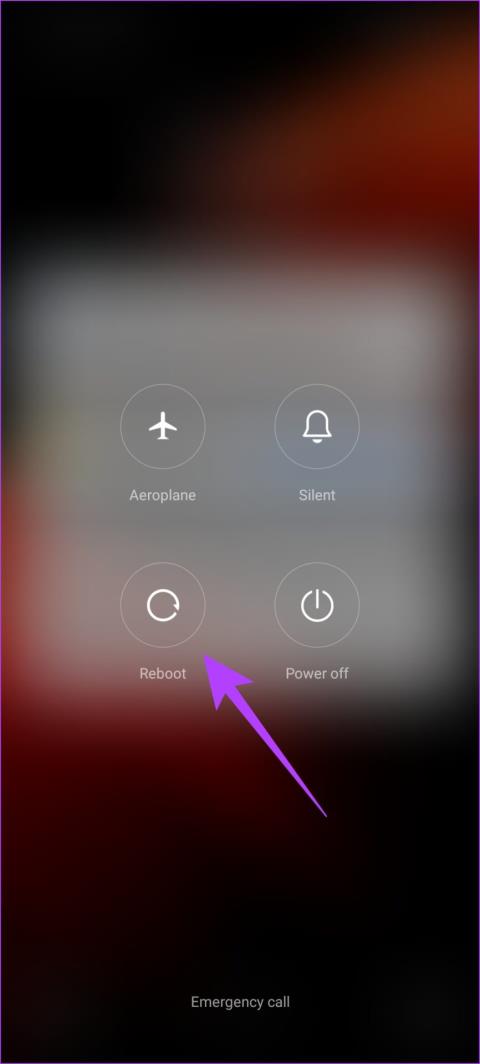
Essere in grado di condividere la connessione Internet da un dispositivo all'altro tramite un hotspot è una delle funzionalità più utili del tuo smartphone. Sebbene nella maggior parte dei casi funzioni perfettamente, non è raro riscontrare alcuni problemi e uno di questi problemi che abbiamo riscontrato di recente è che l'hotspot sul nostro dispositivo Android continuava a spegnersi.
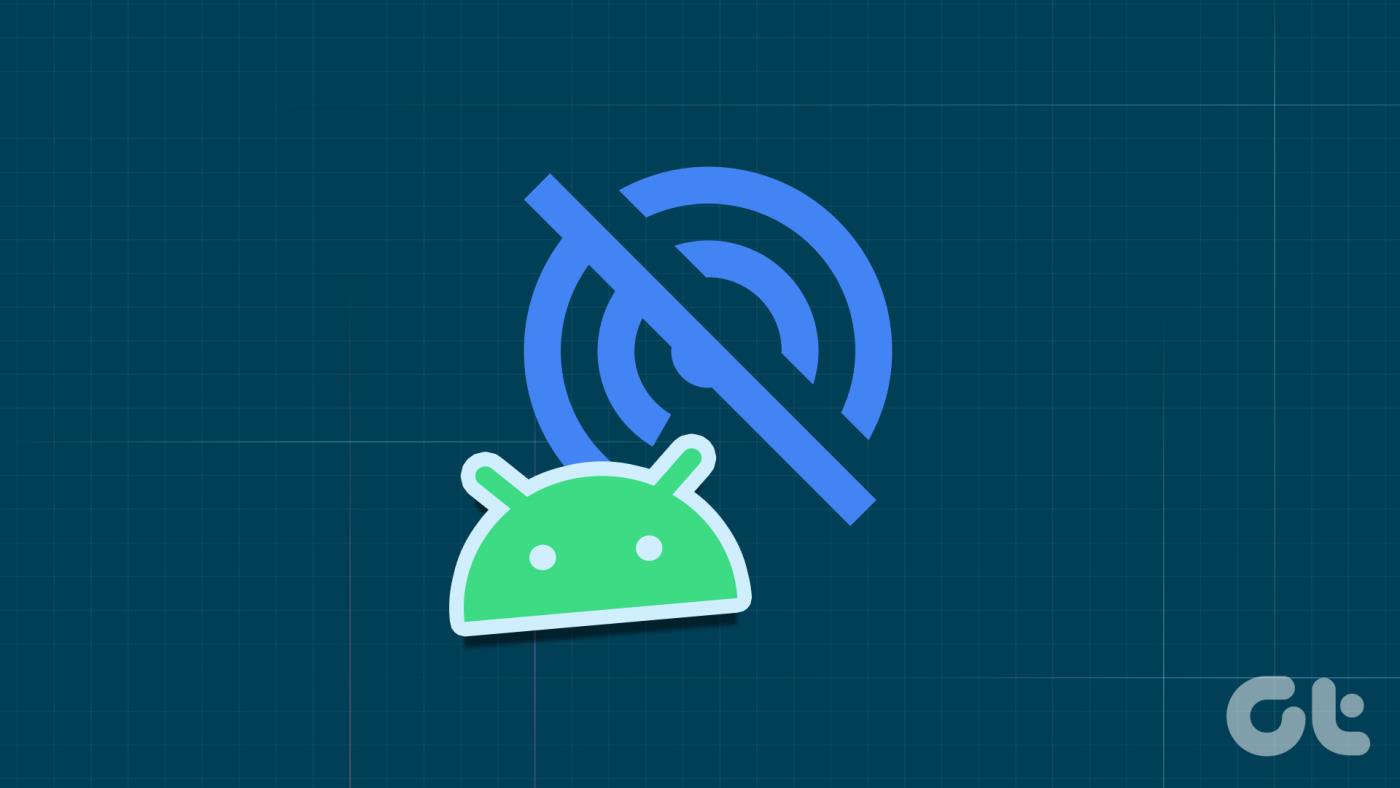
In questo articolo, vogliamo mostrarti tutti i modi in cui puoi risolvere il problema. È probabile che l'hotspot sul tuo dispositivo Android si disattivi automaticamente se hai abilitato eventuali restrizioni per il suo utilizzo. In caso contrario, potrebbero esserci alcuni bug nel sistema operativo che influiscono sull'hotspot.
Ecco sette metodi collaudati che ti aiuteranno sicuramente a risolvere il problema e a condividere il tuo hotspot senza problemi.
Il riavvio del dispositivo in genere risolve la maggior parte dei problemi sul dispositivo. Potrebbe sembrare un metodo ovvio, ma potrebbe aiutarti a risolvere i problemi con l'hotspot sul tuo dispositivo Android. Ecco come puoi riavviare il tuo dispositivo.
Quasi tutti i dispositivi Android mostrano il menu di accensione/spegnimento premendo a lungo il pulsante di accensione. Puoi utilizzare l'opzione Riavvia per riavviare il dispositivo.
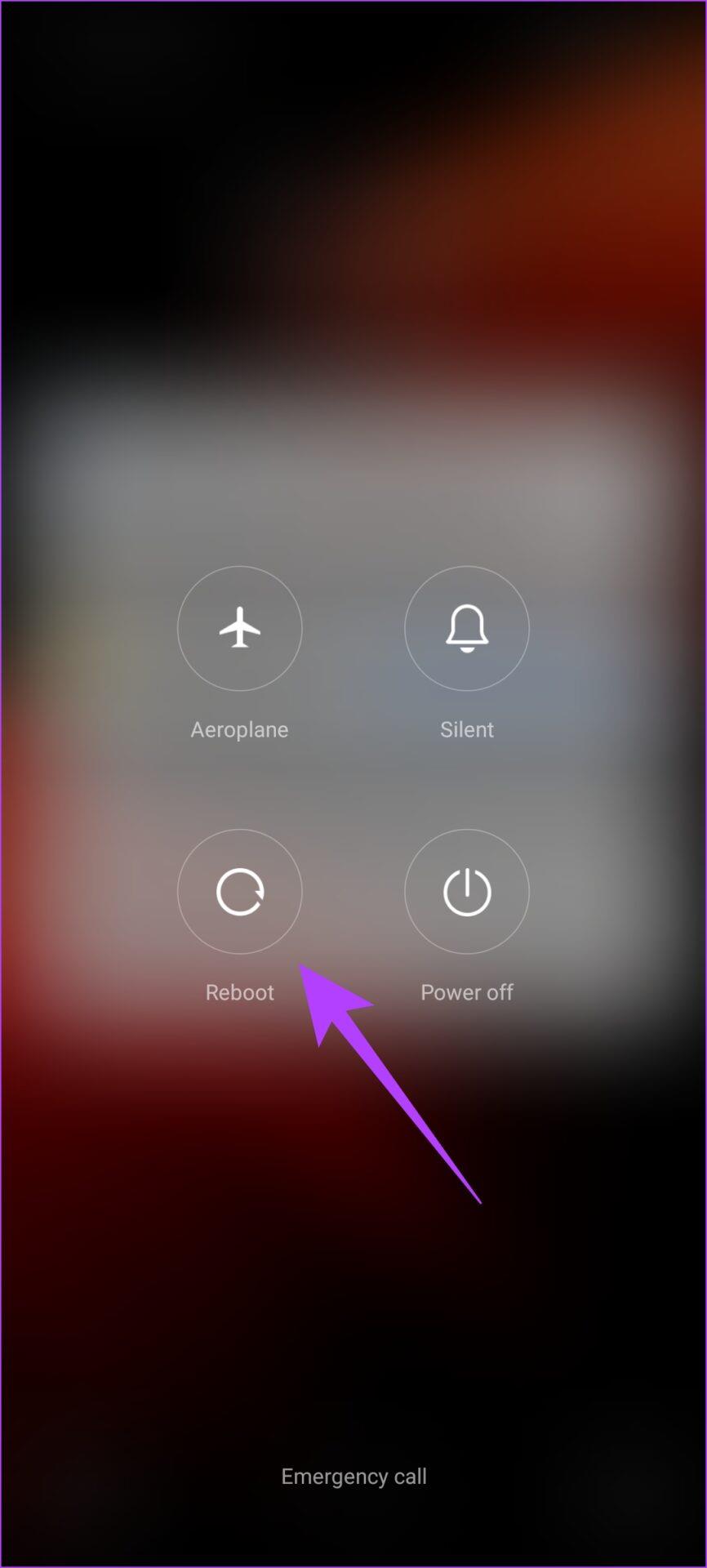
Passa alla soluzione successiva se l'hotspot continua a spegnersi anche dopo aver riavviato il dispositivo.
Alcuni telefoni Android dispongono di impostazioni di timeout per disattivare automaticamente il tethering Internet se nessun dispositivo è connesso. Quindi controlla la configurazione dell'hotspot mobile del tuo telefono per eventuali configurazioni di timeout.
Passaggio 1: avvia Impostazioni e seleziona "Rete e Internet".
Passaggio 2: seleziona "Hotspot e tethering".
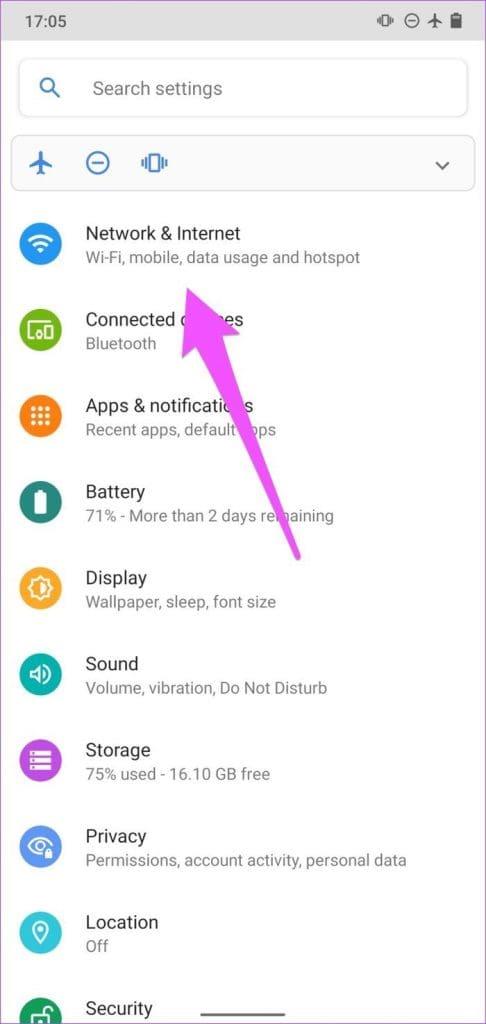
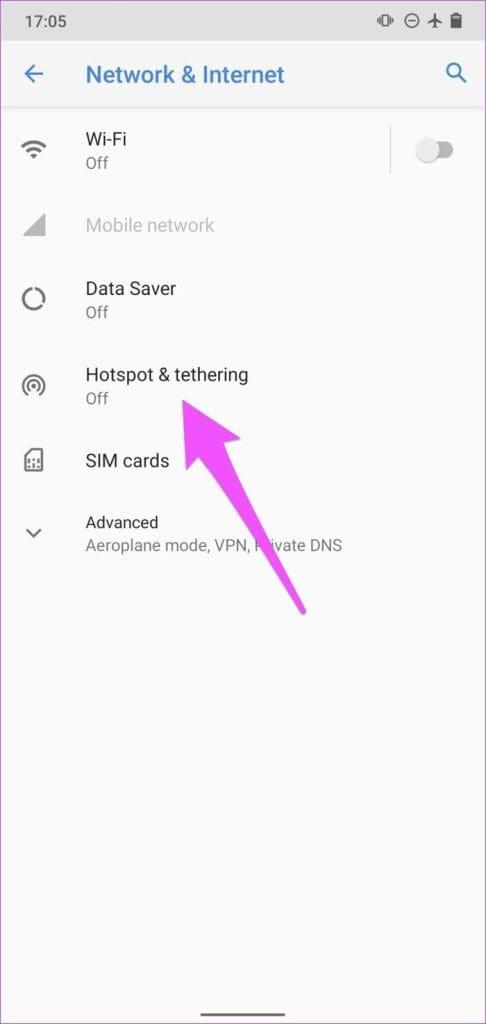
Passaggio 3: seleziona l'hotspot Wi-Fi.
Nota: a seconda della marca e del modello del tuo dispositivo, questa opzione potrebbe essere denominata Hotspot mobile o Hotspot Internet.
Passaggio 4: tocca il pulsante a discesa Avanzate.
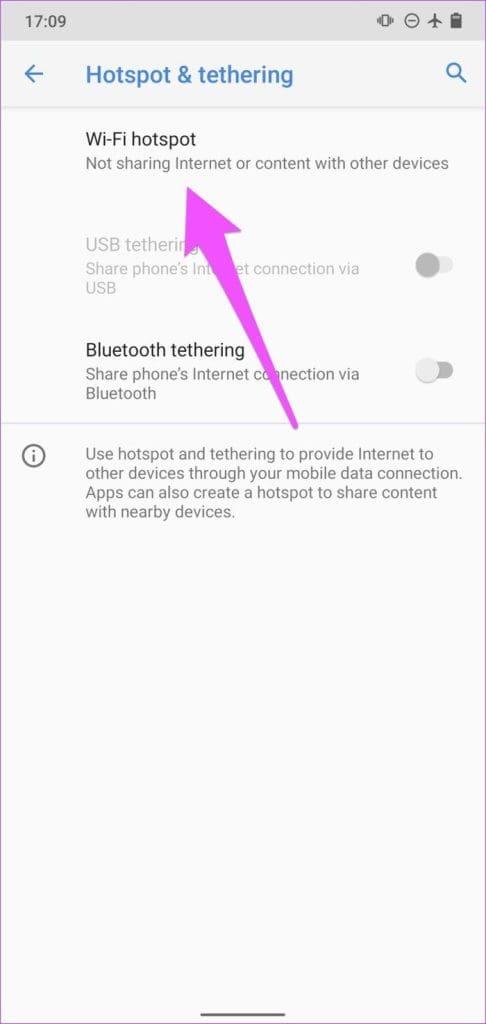
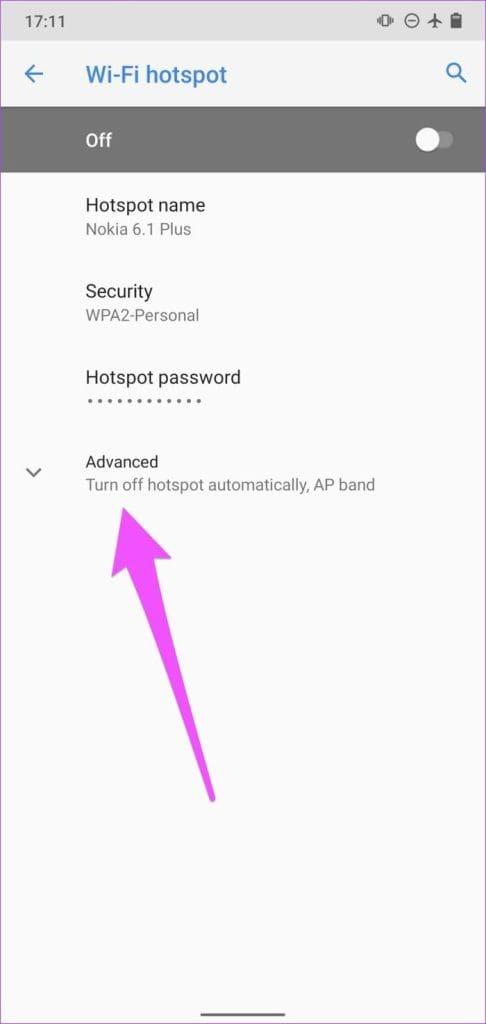
Passaggio 5: disattiva l'opzione "Disattiva hotspot automaticamente".
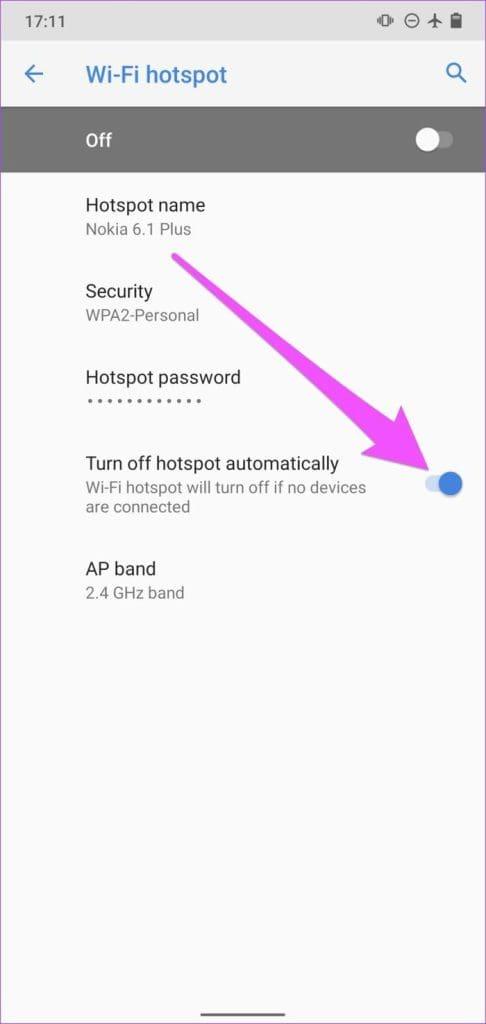
Su alcuni smartphone Android, ad esempio i dispositivi Samsung, troverai l'opzione per rimuovere il timeout dell'hotspot contrassegnato come Mai timeout, "Mantieni sempre l'hotspot Wi-Fi attivo" o Illimitato.
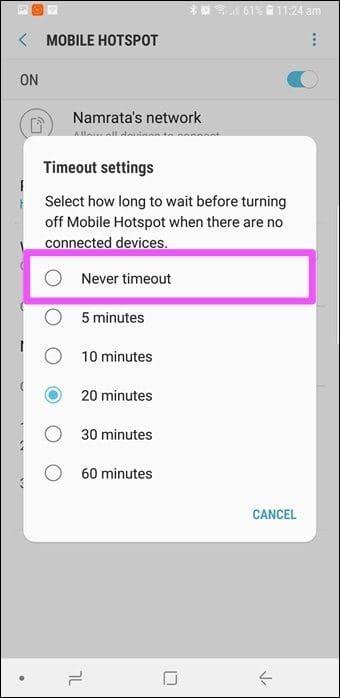
Pertanto, se vedi una di queste opzioni nelle impostazioni dell'hotspot mobile, selezionale per disabilitare qualsiasi limite di tempo imposto al tethering Internet del tuo dispositivo.
Puoi anche configurare le impostazioni di timeout per rimanere più a lungo, ad esempio 30 minuti o più.
Nota: lasciare un hotspot mobile abilitato senza alcun dispositivo connesso potrebbe consumare più velocemente la batteria del telefono o del tablet.
Una volta attivato il risparmio energetico, il tuo dispositivo Android darà priorità alla durata della batteria rispetto alle prestazioni. Pertanto, le funzionalità che consumano molte risorse, ad esempio l'hotspot mobile, potrebbero essere disabilitate. Disattiva il risparmio batteria e verifica se puoi condividere il tuo hotspot senza problemi sul tuo dispositivo Android.
Passaggio 1: apri Impostazioni.
Passaggio 2: tocca Batteria.
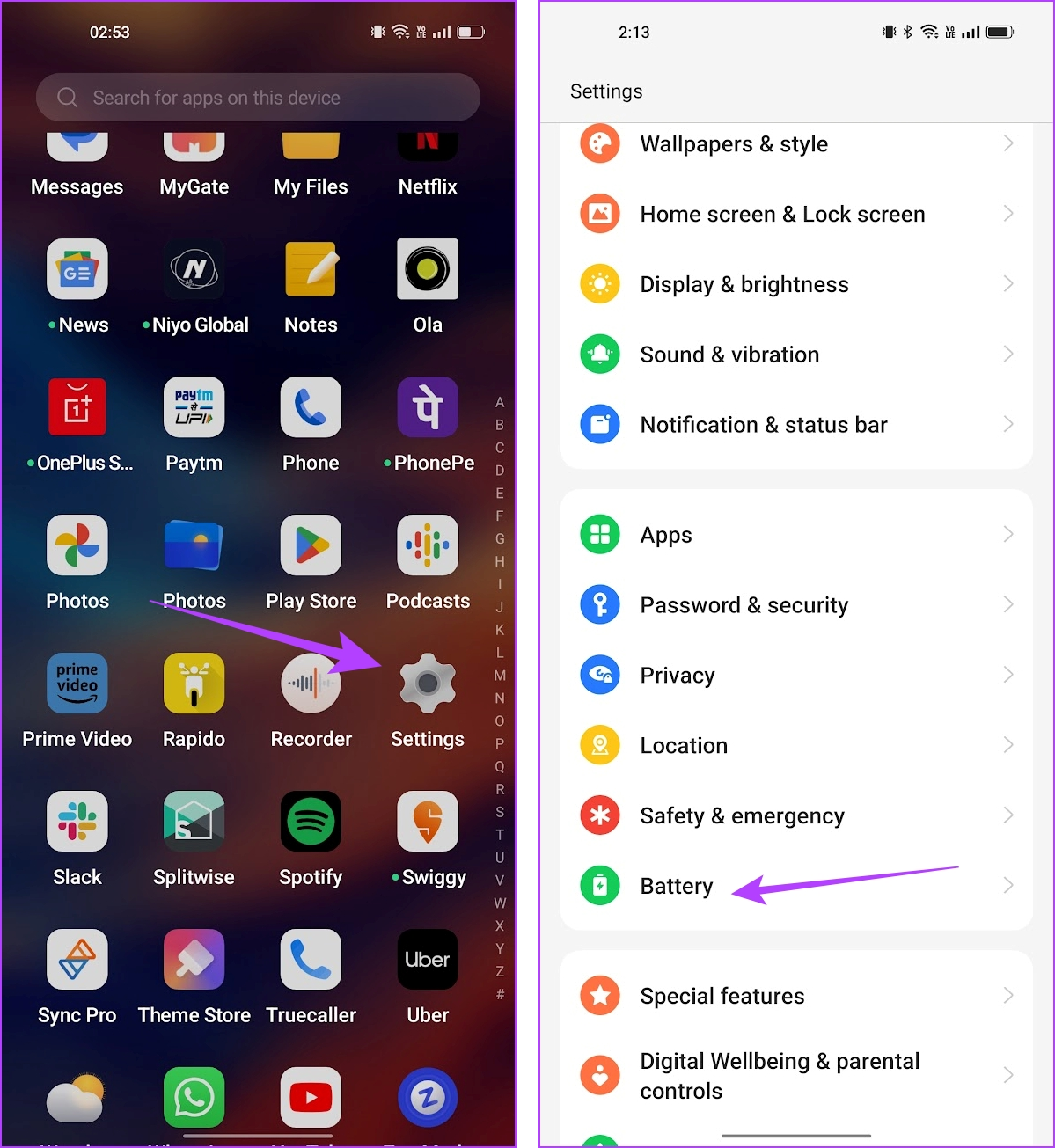
Passaggio 3: tocca "Modalità risparmio energetico".
Passaggio 4: disattivare la modalità di risparmio energetico se è abilitata.
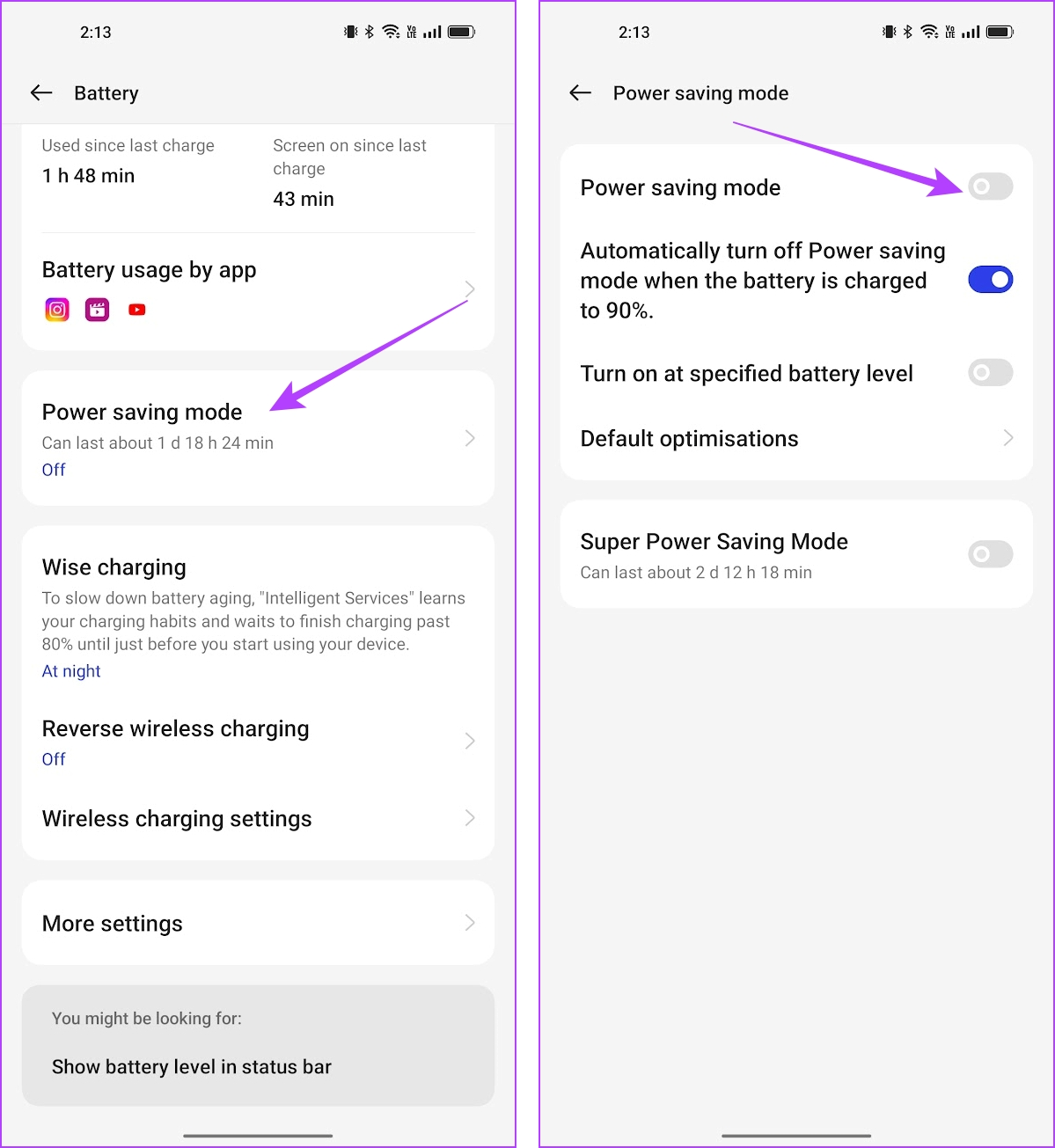
L'hotspot mobile di Android condivide esclusivamente i dati cellulari, ma non il Wi-Fi. Se il tuo telefono rileva una rete Wi-Fi conosciuta, si connette automaticamente e disabilita l'hotspot, provocandone la disattivazione inaspettata. Per risolvere questo problema, prova a disattivare il Wi-Fi del tuo dispositivo andando su Impostazioni > Rete e Internet > Wi-Fi e disattivando "Usa Wi-Fi". In alternativa, scorri verso il basso per aprire il menu delle impostazioni rapide e tocca l'icona Wi-Fi per disattivarlo.
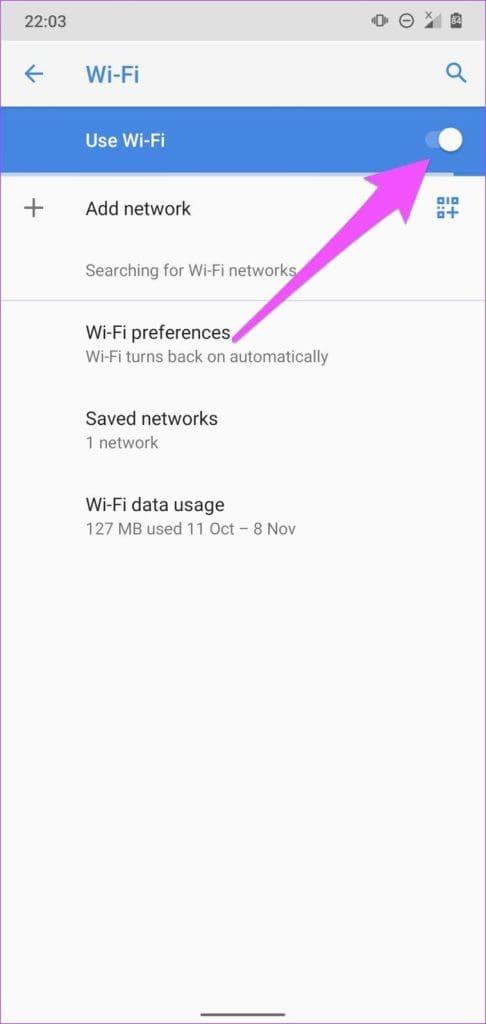
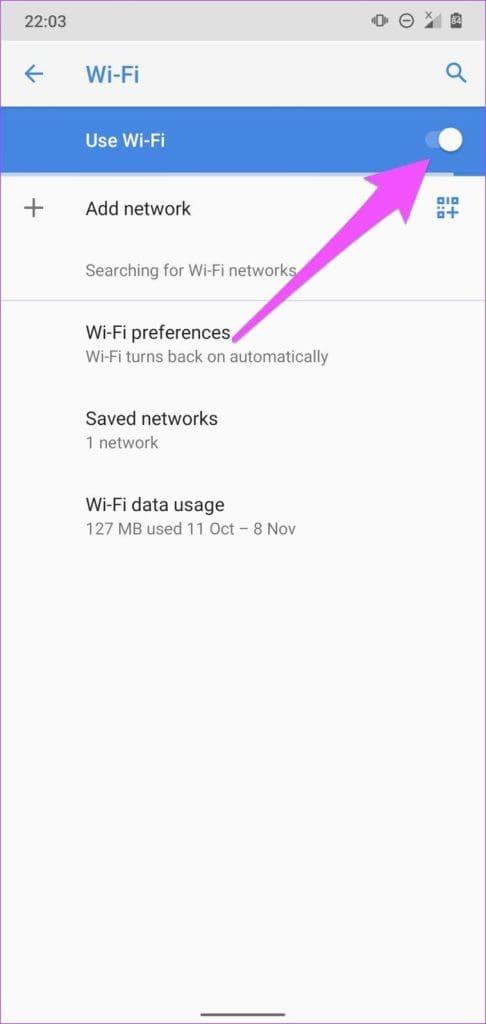
5. Controlla e rimuovi il limite di utilizzo dei dati dell'hotspot
Il tuo telefono Android ha la possibilità di impostare un limite per l'utilizzo dei dati per la connessione Internet condivisa tramite hotspot. Se l'utilizzo dei dati supera questo limite, il tuo hotspot potrebbe spegnersi automaticamente. Ecco come puoi rimuovere il limite di utilizzo dei dati per il tuo hotspot.
Passaggio 1: apri l'app Impostazioni.
Passaggio 2: tocca "Connessione e condivisione".
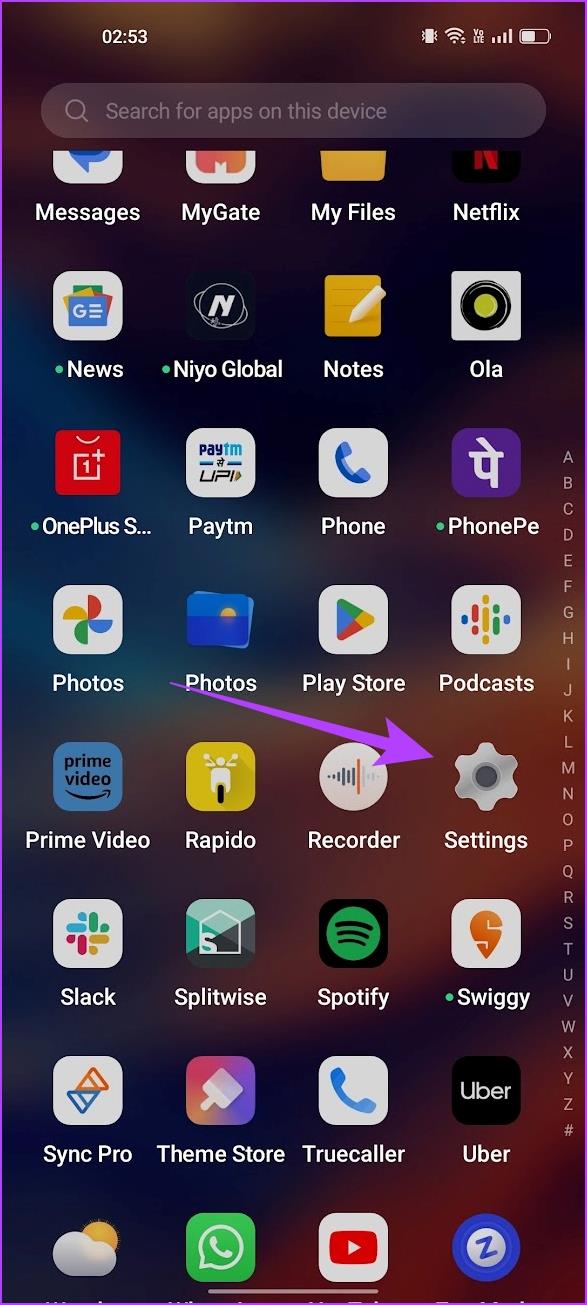
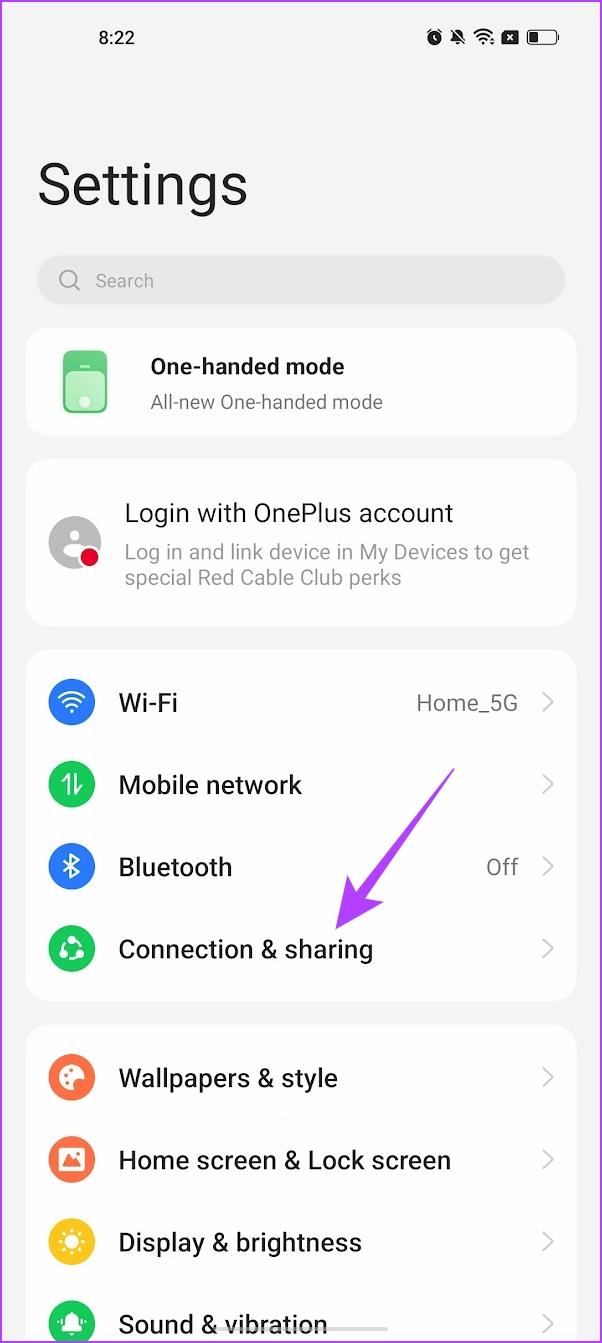
Passaggio 3: tocca Hotspot personale.
Passaggio 4: tocca Gestione connessione.
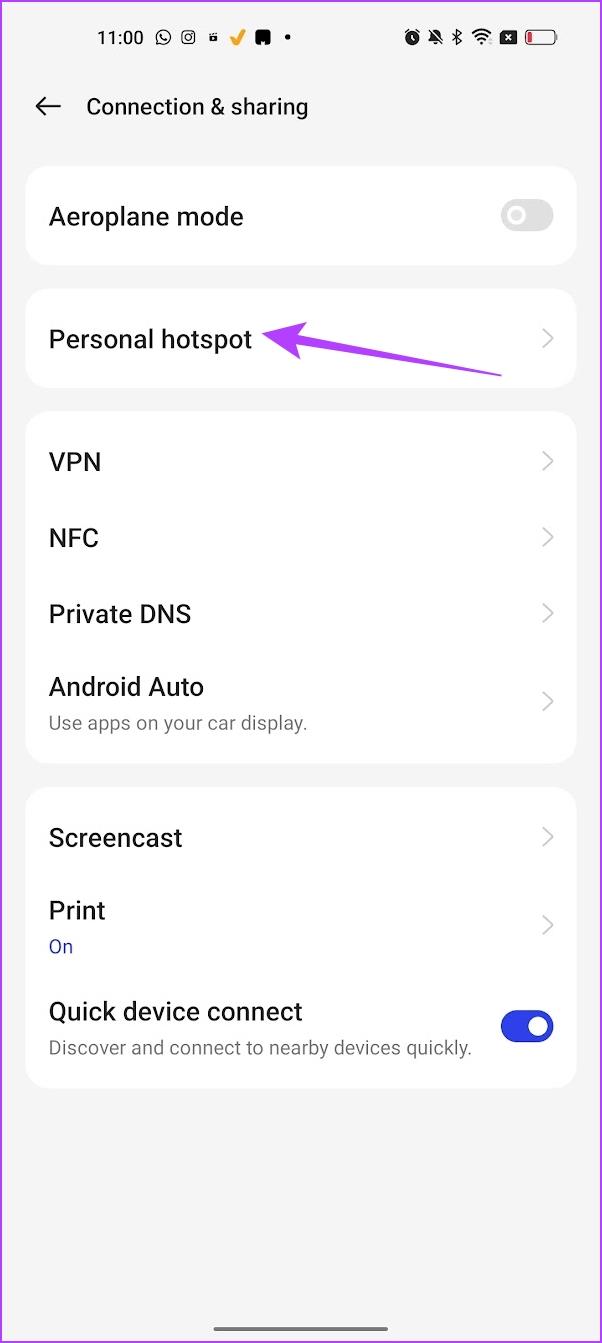
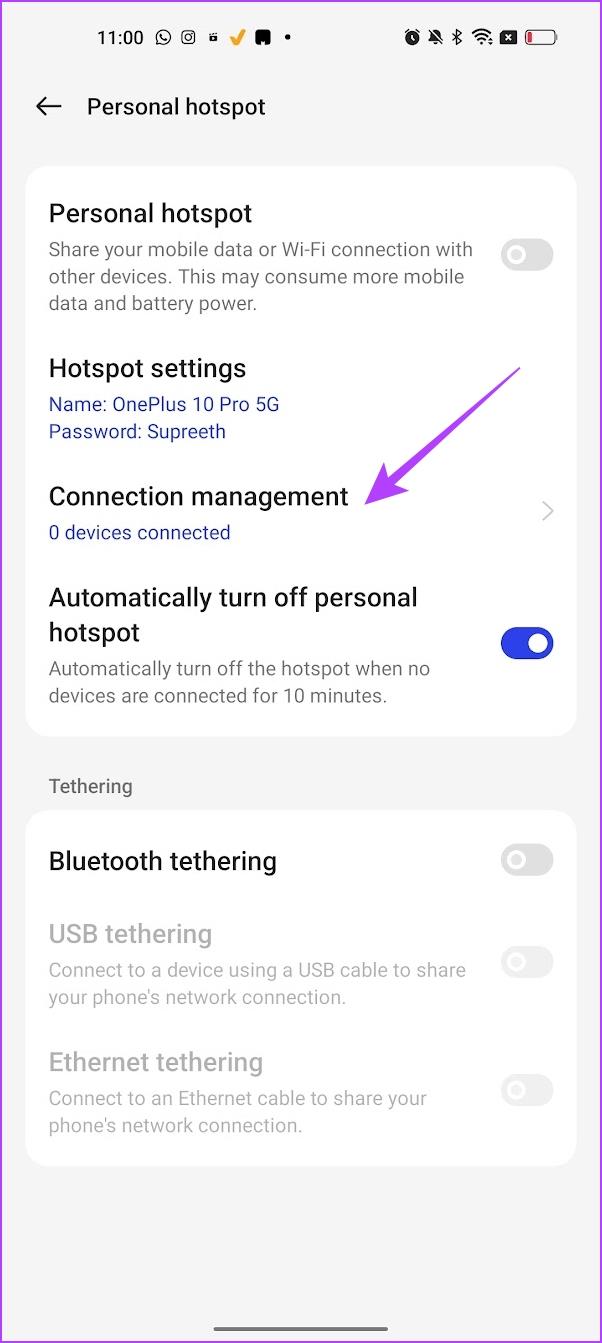
Passaggio 5: tocca "Limite utilizzo dati".
Passaggio 6: assicurati di rimuovere eventuali limiti o di utilizzare l'opzione Senza restrizioni.
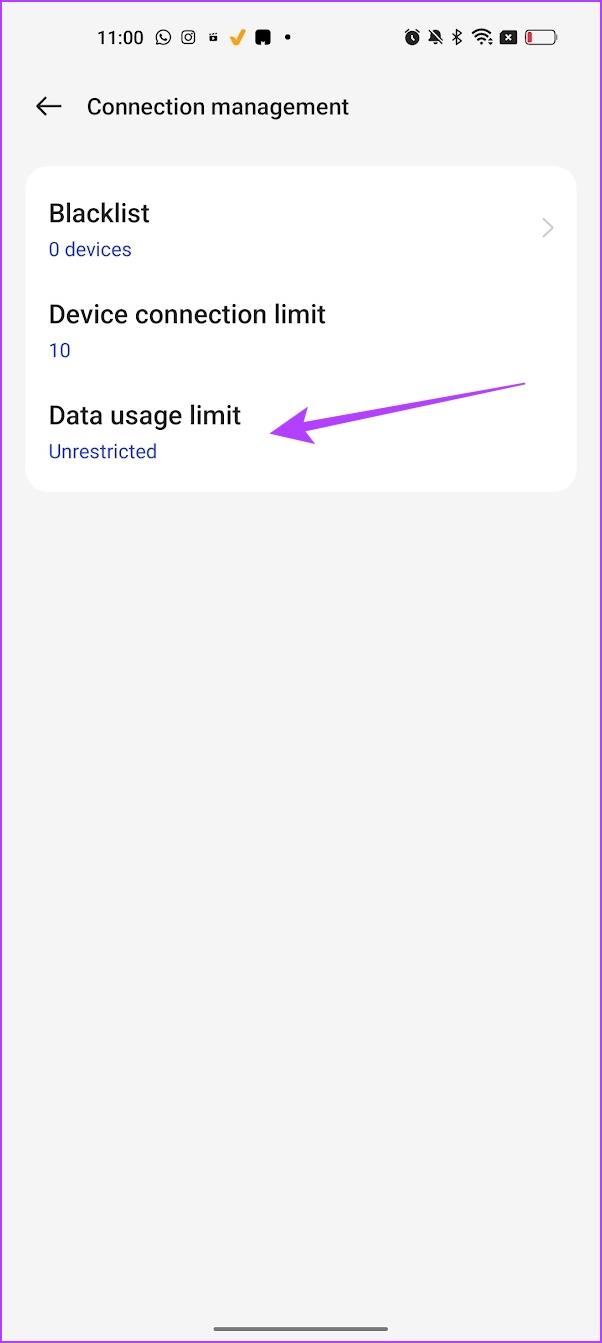
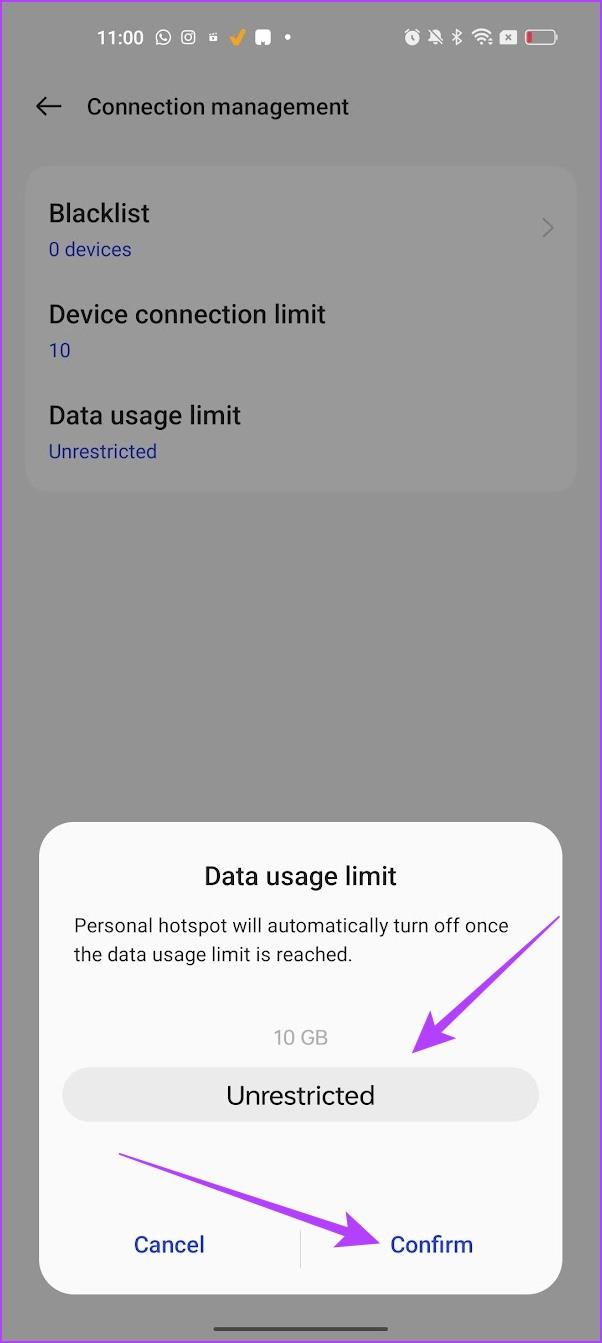
Se più utenti riscontrano che l'hotspot si spegne automaticamente sul proprio dispositivo Android, il produttore del dispositivo prenderà nota di tutti i reclami. A breve verrà lanciato un aggiornamento software che risolverà il problema. Quindi, assicurati di controllare eventuali aggiornamenti disponibili sul tuo dispositivo.
Passaggio 1: apri l'app Impostazioni.
Passaggio 2: tocca Informazioni sul dispositivo.
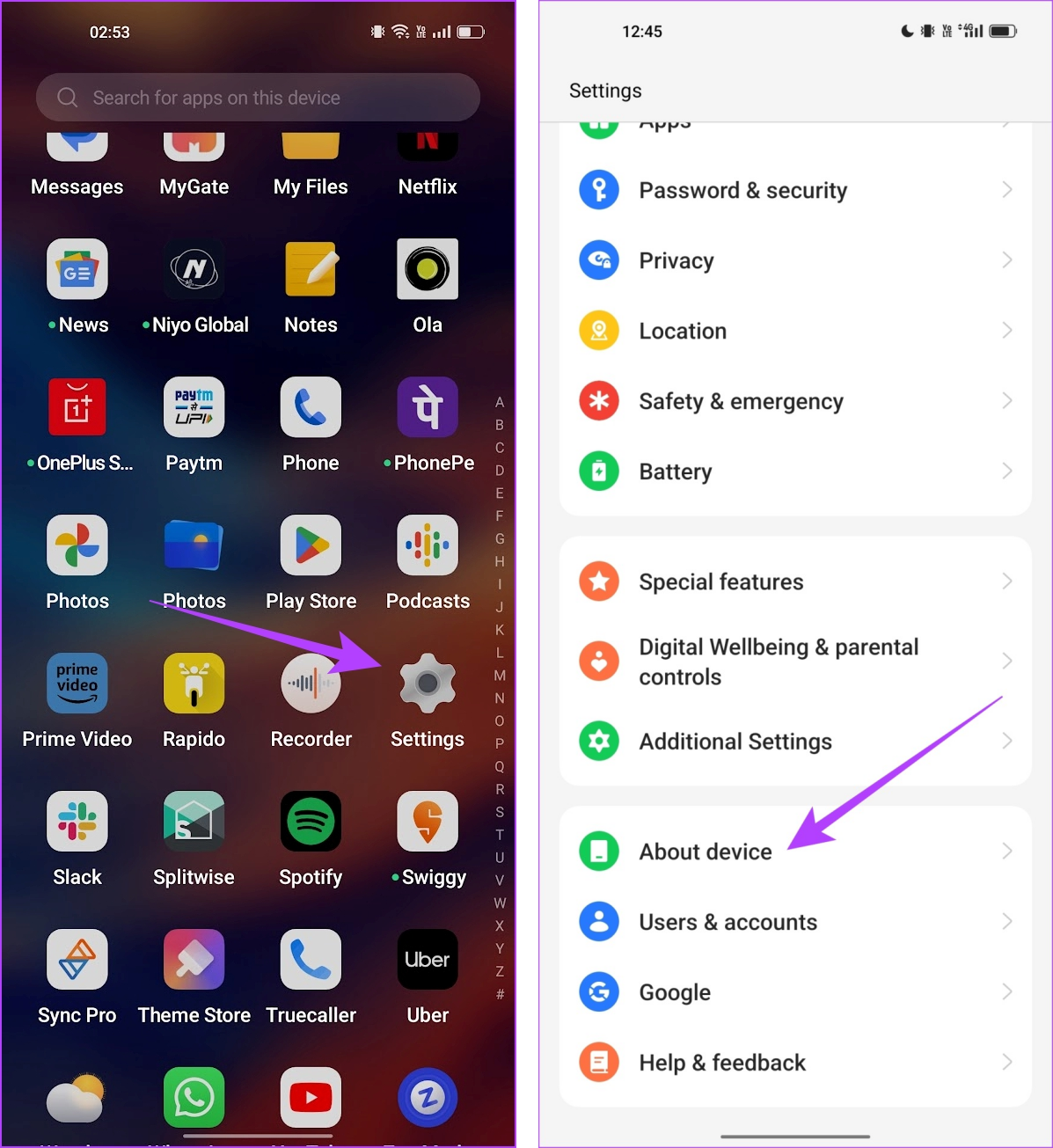
Passaggio 3: tocca Versione software.
Passaggio 4: assicurarsi che la versione del software sia aggiornata. In caso contrario, avrai la possibilità di aggiornare il software.
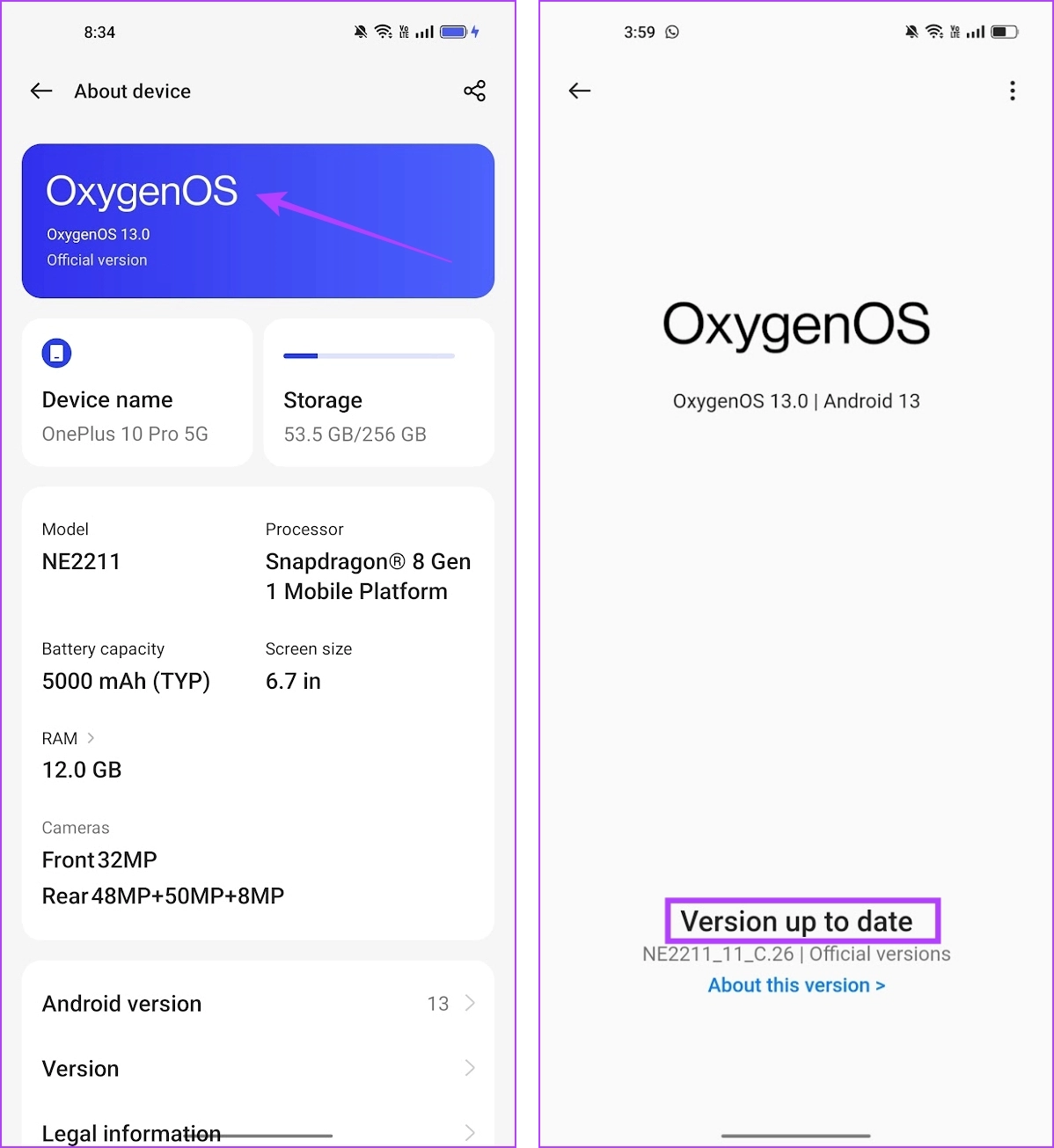
7. Ripristina le impostazioni di rete
Se riscontri problemi con le connessioni Bluetooth , la rete Wi-Fi e la connettività GPS sul tuo dispositivo Android, la soluzione migliore è ripristinare le impostazioni di rete.
Pertanto, se si verifica un errore di configurazione che interessa l'hotspot personale, il ripristino delle impostazioni di rete ripristinerà tutte le configurazioni ai rispettivi stati predefiniti. Pertanto, fornendo una buona possibilità di risolvere il problema.
Passaggio 1: apri l'app Impostazioni.
Passaggio 2: seleziona Impostazioni aggiuntive.
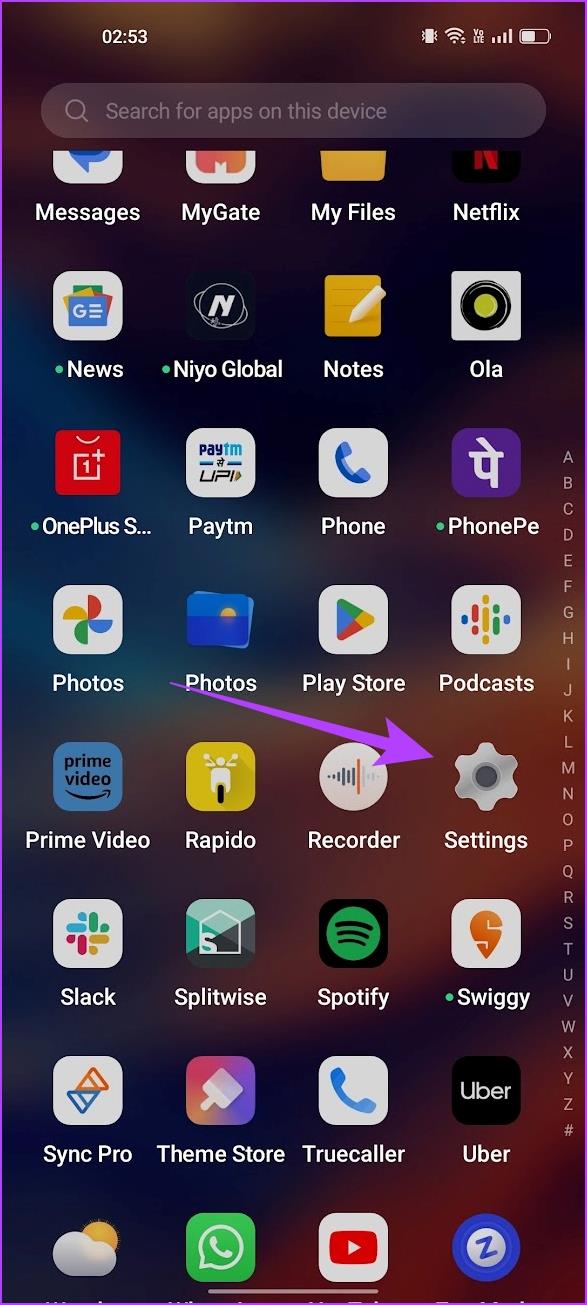
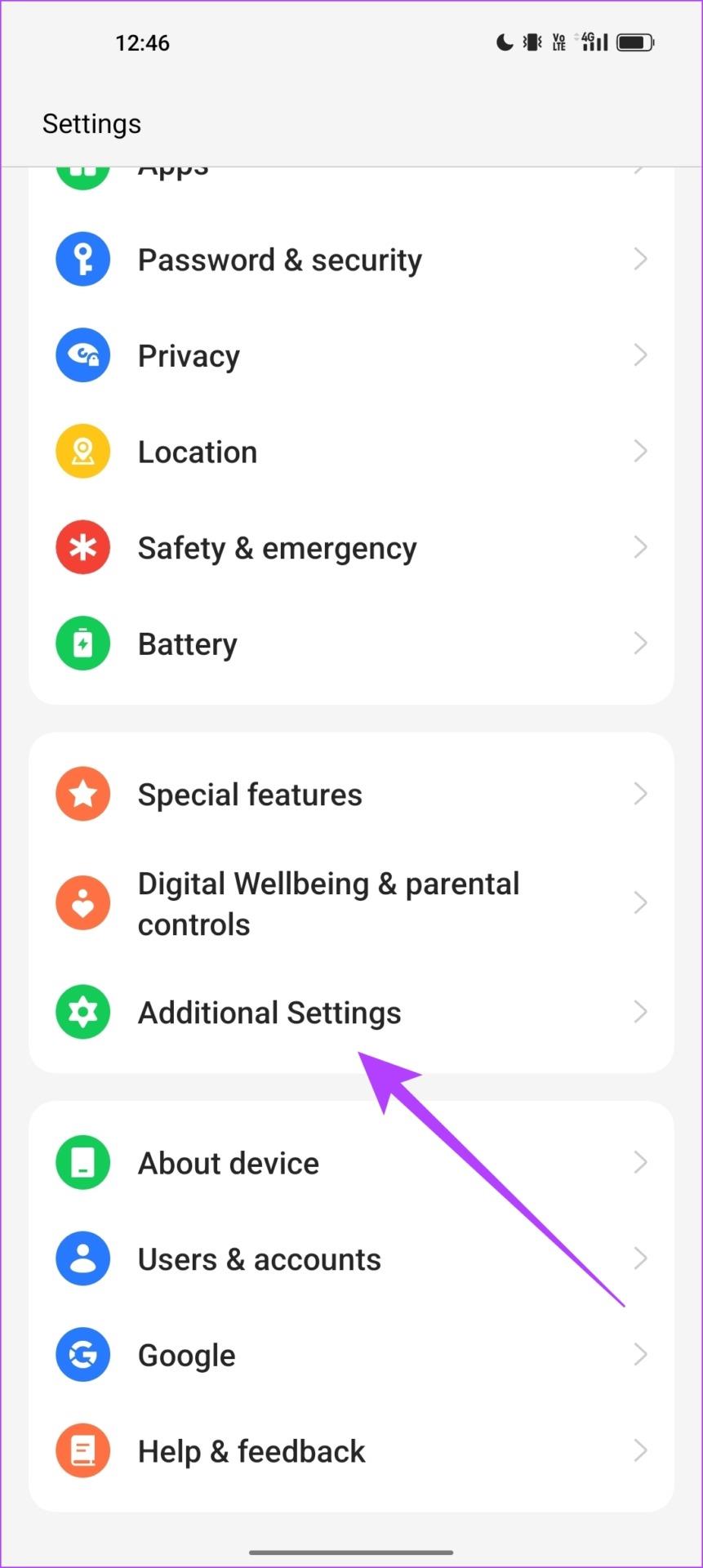
Passaggio 3: tocca "Backup e ripristino".
Passaggio 4: tocca Ripristina telefono.
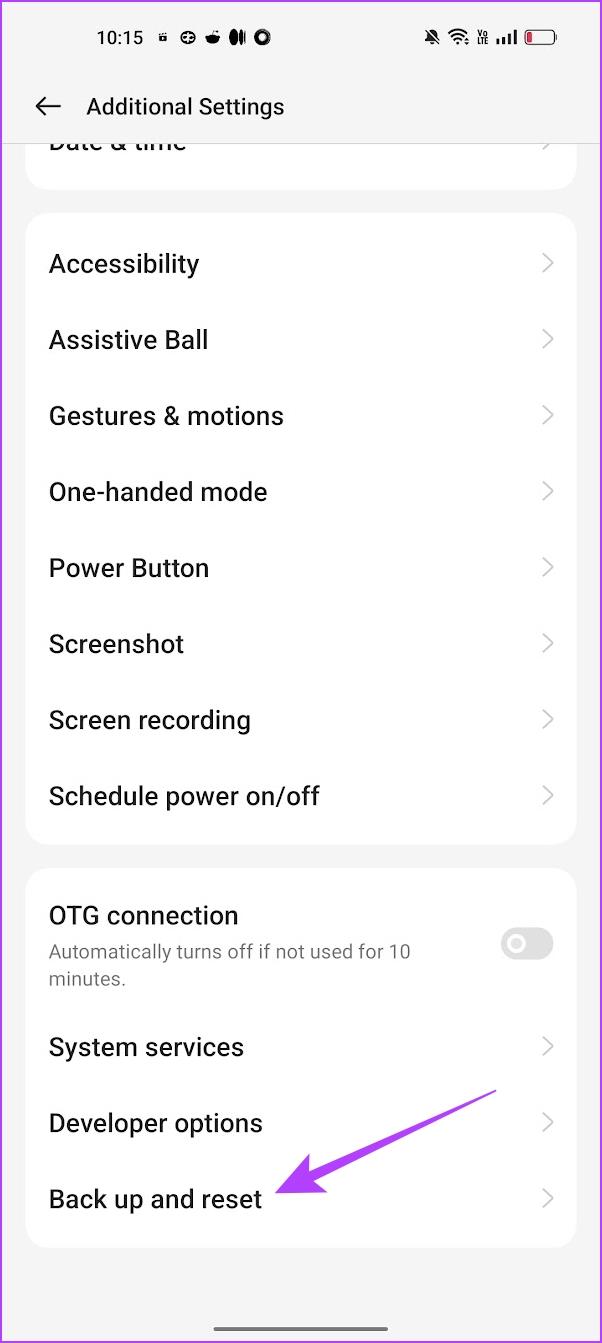
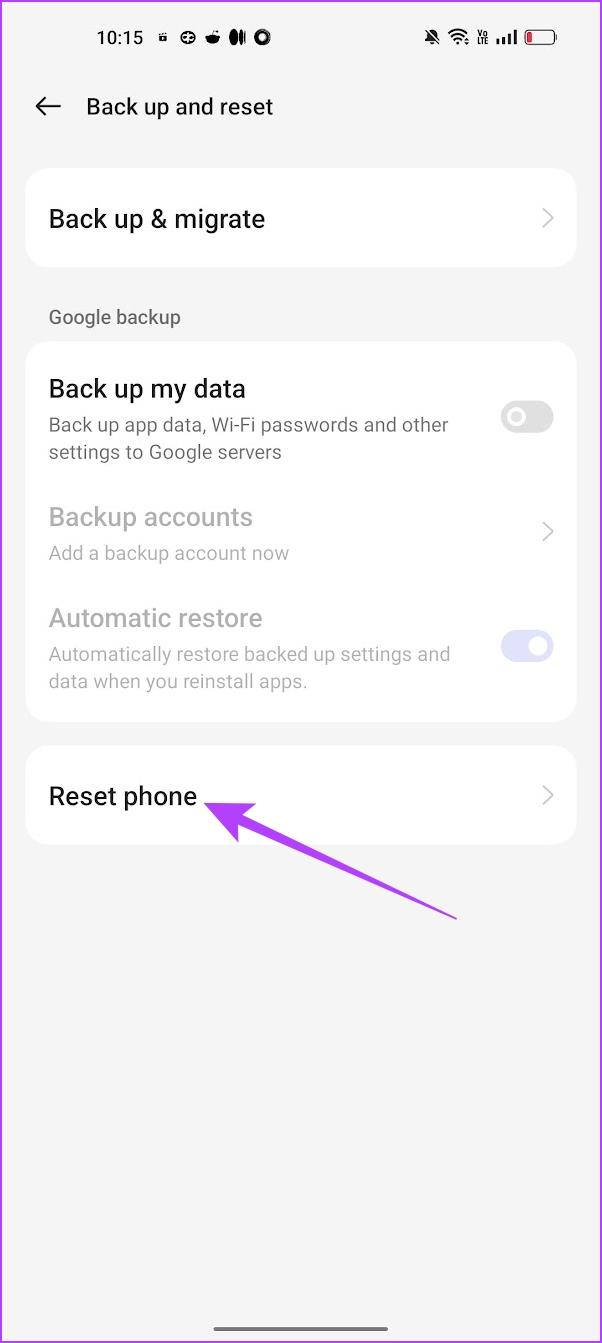
Passaggio 5: seleziona "Ripristina impostazioni di rete".
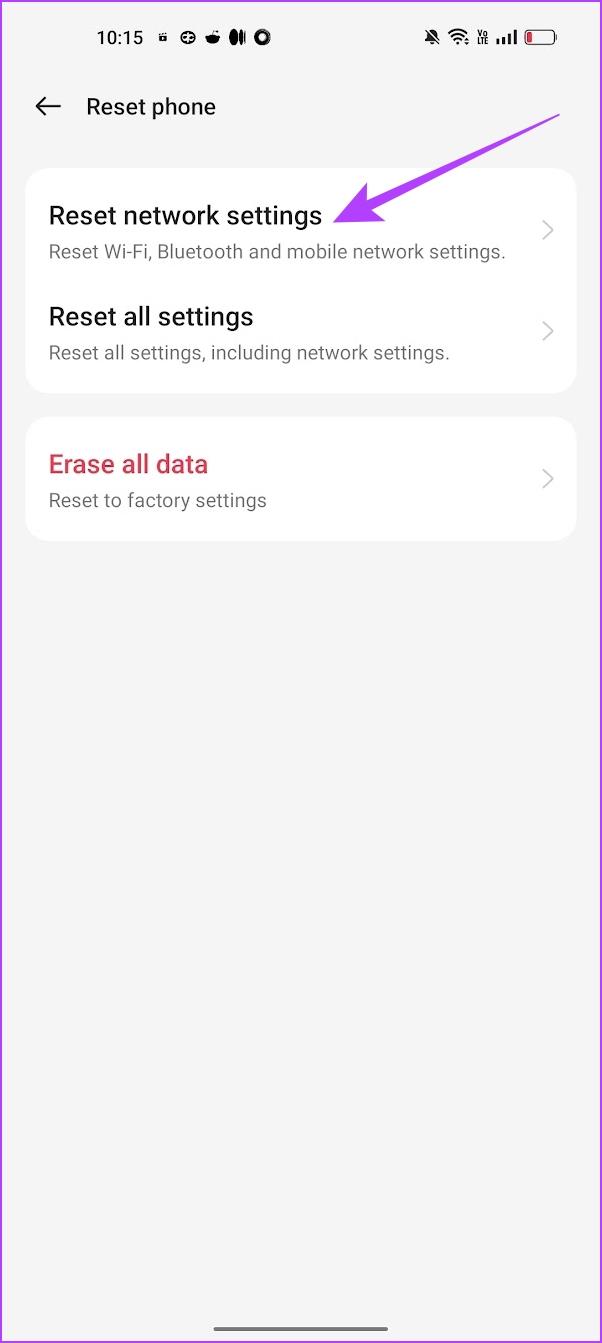
Ecco qua: questo è tutto ciò che devi sapere su come risolvere il problema dello spegnimento automatico dell'hotspot sul tuo dispositivo Android. Tuttavia, se hai altre domande puoi dare un'occhiata alla sezione FAQ qui sotto.
Domande frequenti sull'hotspot personale Android
1. Gli hotspot hanno la sicurezza WPA2?
SÌ. Gli hotspot possono essere protetti con la sicurezza WPA2 e ti consigliamo di optare per questa.
2. È possibile condividere il 5G tramite hotspot?
SÌ. Puoi condividere il 5G tramite hotspot sul tuo dispositivo Android.
3. Come posso cambiare la password dell'hotspot sul mio dispositivo Android?
Puoi andare su Impostazioni -> Rete e Internet -> Hotspot e troverai un'opzione per cambiare la password.
Ci auguriamo che questo articolo ti aiuti a risolvere il problema e a condividere il tuo hotspot senza interruzioni. Se il problema persiste, puoi contattare il servizio clienti del produttore del tuo dispositivo per ricevere assistenza e saranno in grado di guidarti ulteriormente!
Le storie di Facebook possono essere molto divertenti da creare. Ecco come puoi creare una storia sul tuo dispositivo Android e computer.
Scopri come disabilitare i fastidiosi video in riproduzione automatica in Google Chrome e Mozilla Firefox con questo tutorial.
Risolvi un problema in cui il Samsung Galaxy Tab A è bloccato su uno schermo nero e non si accende.
Leggi ora per scoprire come eliminare musica e video da Amazon Fire e tablet Fire HD per liberare spazio, eliminare ingombri o migliorare le prestazioni.
Stai cercando di aggiungere o rimuovere account email sul tuo tablet Fire? La nostra guida completa ti guiderà attraverso il processo passo dopo passo, rendendo veloce e facile la gestione dei tuoi account email sul tuo dispositivo preferito. Non perdere questo tutorial imperdibile!
Un tutorial che mostra due soluzioni su come impedire permanentemente l
Questo tutorial ti mostra come inoltrare un messaggio di testo da un dispositivo Android utilizzando l
Come abilitare o disabilitare le funzionalità di correzione ortografica nel sistema operativo Android.
Ti stai chiedendo se puoi usare quel caricabatteria di un altro dispositivo con il tuo telefono o tablet? Questo post informativo ha alcune risposte per te.
Quando Samsung ha presentato la sua nuova linea di tablet flagship, c’era molto da essere entusiasti. Non solo il Galaxy Tab S9 e S9+ offrono gli aggiornamenti previsti, ma Samsung ha anche introdotto il Galaxy Tab S9 Ultra.







